鲁班土建帮助说明—构件显示控制(V25.1.0)
- 格式:pdf
- 大小:648.58 KB
- 文档页数:12
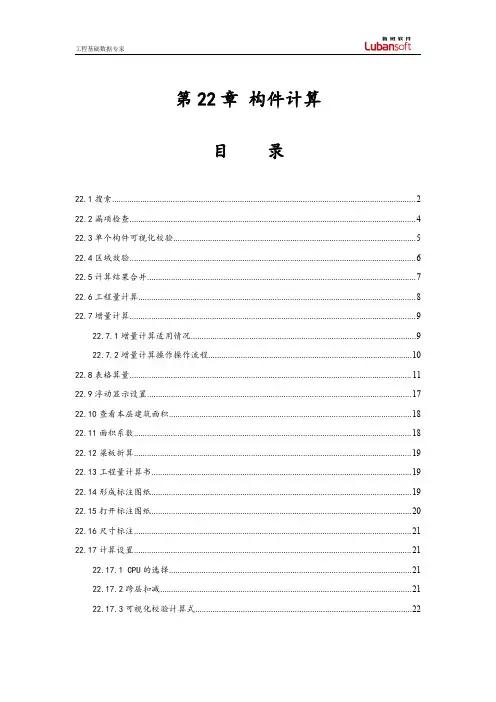
第22章构件计算目录22.1搜索 (2)22.2漏项检查 (4)22.3单个构件可视化校验 (5)22.4区域效验 (6)22.5计算结果合并 (7)22.6工程量计算 (8)22.7增量计算 (9)22.7.1增量计算适用情况 (9)22.7.2增量计算操作操作流程 (10)22.8表格算量 (11)22.9浮动显示设置 (17)22.10查看本层建筑面积 (18)22.11面积系数 (18)22.12梁板折算 (19)22.13工程量计算书 (19)22.14形成标注图纸 (19)22.15打开标注图纸 (20)22.16尺寸标注 (21)22.17计算设置 (21)22.17.1CPU的选择 (21)22.17.2跨层扣减 (21)22.17.3可视化校验计算式 (22)22.1搜索左键点取图标,此命令主要用途是搜索算量平面图中的构件,统计出构件的个数,并且可以对搜索到的构件进行图中定位反查。
1.如图22-1-1的“搜索引擎”对话框,搜索文本框可以输入名称和多个属性组合作为搜索条件,属性间用空格隔开,表示或者关系。
输入要搜索的构件的名称,可以不用区分大小写。
也可以点击“高级”按钮展开界面,设定更详细的搜索条件,如图22-1-2。
图22-1-1图22-1-2功能构件大类选择构件大类构件小类选择构件小类属性参数根据构件小类显示相应的属性参数取值范围包括<>=和≠值软件默认值或者输入数值计划起始时间选择构件的开始时间信息计划终止时间选择构件的结束时间信息清单、定额编号输入清单或定额编号搜索范围搜索整个图形或框选的当前范围注意:1.点击计划起始时间后面的方框,如图22-1-3所示,弹出日期选择对话框,如图22-1-4,选择搜索构件的时间信息。
计划终止时间操作方法同计划起始时间是一样的。
图22-1-3图22-1-42.如果需要修改已经选择的计划起始或计划终止时间,直接点击重置清除已有数据。
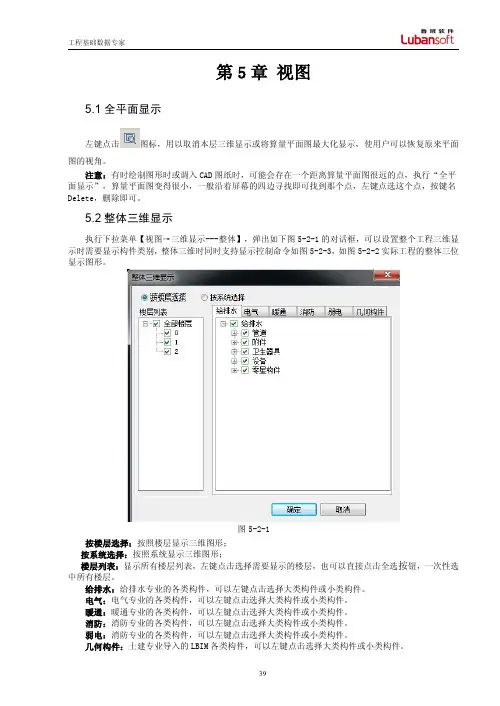
第5章视图5.1全平面显示左键点击图标,用以取消本层三维显示或将算量平面图最大化显示,使用户可以恢复原来平面图的视角。
注意:有时绘制图形时或调入CAD图纸时,可能会存在一个距离算量平面图很远的点,执行“全平面显示”,算量平面图变得很小,一般沿着屏幕的四边寻找即可找到那个点,左键点选这个点,按键名Delete,删除即可。
5.2整体三维显示执行下拉菜单【视图→三维显示---整体】,弹出如下图5-2-1的对话框,可以设置整个工程三维显示时需要显示构件类别,整体三维时同时支持显示控制命令如图5-2-3,如图5-2-2实际工程的整体三位显示图形。
图5-2-1按楼层选择:按照楼层显示三维图形;按系统选择:按照系统显示三维图形;楼层列表:显示所有楼层列表,左键点击选择需要显示的楼层,也可以直接点击全选按钮,一次性选中所有楼层。
给排水:给排水专业的各类构件,可以左键点击选择大类构件或小类构件。
电气:电气专业的各类构件,可以左键点击选择大类构件或小类构件。
暖通:暖通专业的各类构件,可以左键点击选择大类构件或小类构件。
消防:消防专业的各类构件,可以左键点击选择大类构件或小类构件。
弱电:消防专业的各类构件,可以左键点击选择大类构件或小类构件。
几何构件:土建专业导入的LBIM各类构件,可以左键点击选择大类构件或小类构件。
图5-2-2图5-2-3注意:整体三维显示是在一个虚拟的楼层中生成的,因此取消整体三维显示以后,需要重新选择楼层才可以做其他操作。
5.3三维显示三维显示当前楼层所有已经布置上去的构件。
左键点击本层三维图标,软件即从平面显示状态切换到三维显示界面,如图5-3-1。
图5-3-15.4三维动态观察左键点击图标,出现一个包住三维图形的圆,按住鼠标左键,可以自由旋转三维图形,如下图5-4-1。
可以使用此命令从不同方向观察三维图形,并可以以三维图形检查图形绘制的准确性。
图5-4-15.5视图缩放5.5.1实时缩放执行下拉菜单【视图→缩放→实时】,算量平面图区域内出现移动符号,按住鼠标左键,上下移动,可以放大或缩小图形。
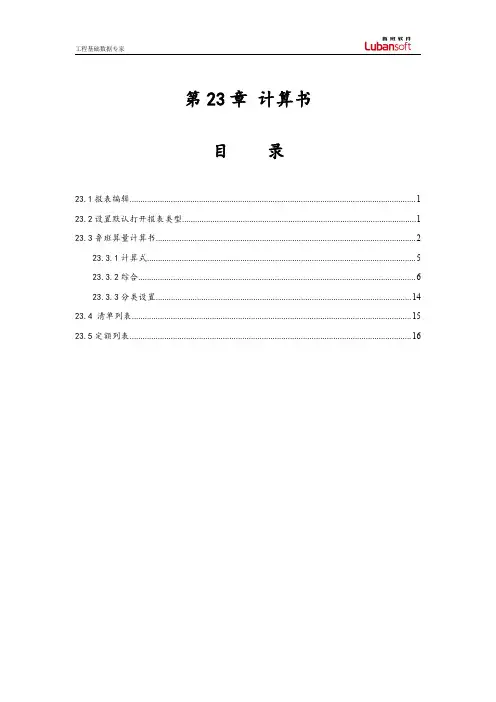
第23章计算书目录23.1报表编辑 (1)23.2设置默认打开报表类型 (1)23.3鲁班算量计算书 (2)23.3.1计算式 (5)23.3.2综合 (6)23.3.3分类设置 (14)23.4清单列表 (15)23.5定额列表 (16)23.1报表编辑点击下拉菜单【工程量】→[报表编辑],出现原始的工程量的计算结果,如图23-1-1。
图23-1-1打印报表进入到鲁班算量计算书界面插入数据可以插入一条新的数据删除一条数据可以删除一条已有的数据修改数据可以修改一条已有的数据删除数据选择清空“报表编辑”中的所有数据时,可选择是删除自动计算的数据还是自定义项目的数据取消退出本对话框,与右上角的“关闭”作用相同注意:如果重新进行[工程量计算],软件不保存你在“打印结果”界面中修改过的数据。
因此建议您如果要修改数据,可以使用插入数据这一选项。
23.2设置默认打开报表类型在菜单工具->选项的“显示”标签中,增加“默认打开报表”的选择栏。
选择栏中有“表格报表”和“树状报表”的单选项,单选项默认选择表格报表界面如下图23-2-1所示。
图23-2-123.3鲁班算量计算书工具—选项—显示中选择默认打开类型为表格报表,左键点击图标,将根据设置的默认报表类型打开计算报表,如下图23-3-1所示。
图23-3-1将报表计算结果打印出来预览一下要打印的计算结果,选择导出文件类型将计算的构件定额或清单量以Excel格式导出软件将计算的构件按照楼层、楼层中的构件统计分析表时如构件超越设置的极限值,数据值会突出显示将计算结果为0的项目或是不符合指标的项目红色突出显示可以合并一些完全相同的计算结果,节省打印纸张将计算结果相关联的构件在软件界面上高亮虚线表示出来快速进入清单列表,支持批量清单编码与调整清单项目综合单价之前版本的清单量定额量的计算报表格式BIM应用里布置施工段,计算报表里按施工段出量可以对比外部报表和软件报表中的数据点击按钮可以直接进入云指标模版界面点击按钮可以直接进入云指标库界面选择报表中的构件信息,点击报表中的反查命令,会出现一个反查结果对话框(如图23-3-2),在此对话框中,我们可以双击构件名称,在界面上即可高亮虚线显示该“M1”的构件,再点击“下一个”即可看到下一个该类构件。
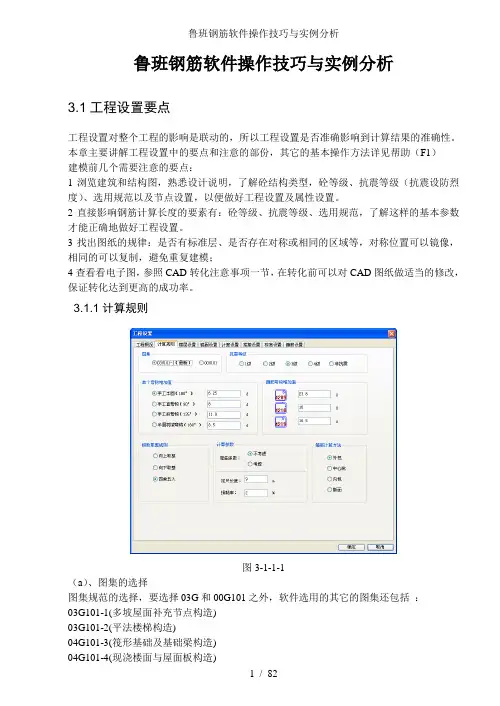
鲁班钢筋软件操作技巧与实例分析3.1工程设置要点工程设置对整个工程的影响是联动的,所以工程设置是否准确影响到计算结果的准确性。
本章主要讲解工程设置中的要点和注意的部份,其它的基本操作方法详见帮助(F1)建模前几个需要注意的要点:1浏览建筑和结构图,熟悉设计说明,了解砼结构类型,砼等级、抗震等级(抗震设防烈度)、选用规范以及节点设置,以便做好工程设置及属性设置。
2直接影响钢筋计算长度的要素有:砼等级、抗震等级、选用规范,了解这样的基本参数才能正确地做好工程设置。
3找出图纸的规律:是否有标准层、是否存在对称或相同的区域等,对称位置可以镜像,相同的可以复制,避免重复建模;4查看看电子图,参照CAD转化注意事项一节,在转化前可以对CAD图纸做适当的修改,保证转化达到更高的成功率。
3.1.1计算规则图3-1-1-1(a)、图集的选择图集规范的选择,要选择03G和00G101之外,软件选用的其它的图集还包括:03G101-1(多坡屋面补充节点构造)03G101-2(平法楼梯构造)04G101-3(筏形基础及基础梁构造)04G101-4(现浇楼面与屋面板构造)06G101-6(独立基础、条形基础、桩基承台)(b)、抗震等级的选择抗震等级的选择,在下一步的楼层设置和以后的构件抗震等级都读取计算规则中的设置,可以单个设置以红色的表示同总体设置不一样。
(c)、弯钩增加值指单个的弯钩增加长度,对光面钢筋有效如【底筋,拉筋】,对单根增加的钢筋选择的弯钩形状同这里联动。
参数栏中的默认值来源:GB50204-2002,同时支持修改。
(d)、箍筋弯钩增加值。
指箍筋的两个弯钩增加的总长,软件中箍筋的计算公式为:周长+箍筋弯钩增加值,4209表示抗震箍筋,4218表示非抗震的箍筋,4219表示抗扭箍筋。
这几个数据表示钢筋的形状编号。
参数栏中的默认值来源:GB50204-2002,同时支持修改。
提示:23.8d的由来:23.8d=10d*2+1.9d*210d是弯钩的平直段长度,1.9d的由来,如图3-1-1-2图3-1-1-2半径为为1.25d+0.5d=1.75d;周长=2*3.1416*1.75d=11d,根据弧长计算式可得135°的弧长为=(11d/360°)*135°=4.13d,根据上式的下料长度为=4.13d-1d-1.25d=1.88约等于1.9,规范来源GB50204-2002 PS 16页,5.3钢筋加工。
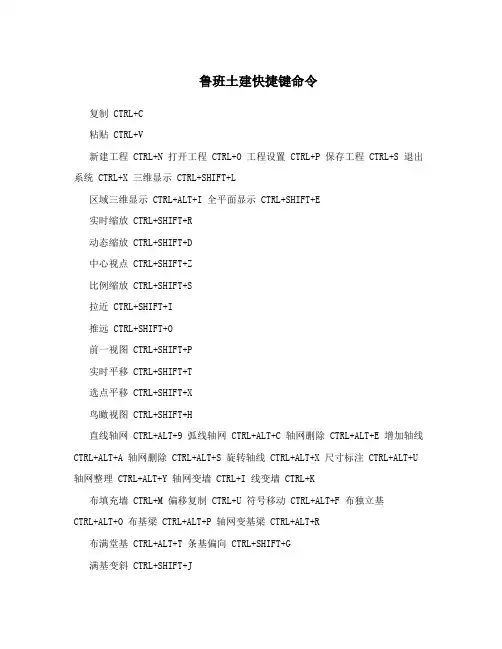
鲁班土建快捷键命令复制 CTRL+C粘贴 CTRL+V新建工程 CTRL+N 打开工程 CTRL+O 工程设置 CTRL+P 保存工程 CTRL+S 退出系统 CTRL+X 三维显示 CTRL+SHIFT+L区域三维显示 CTRL+ALT+I 全平面显示 CTRL+SHIFT+E实时缩放 CTRL+SHIFT+R动态缩放 CTRL+SHIFT+D中心视点 CTRL+SHIFT+Z比例缩放 CTRL+SHIFT+S拉近 CTRL+SHIFT+I推远 CTRL+SHIFT+O前一视图 CTRL+SHIFT+P实时平移 CTRL+SHIFT+T选点平移 CTRL+SHIFT+X鸟瞰视图 CTRL+SHIFT+H直线轴网 CTRL+ALT+9 弧线轴网 CTRL+ALT+C 轴网删除 CTRL+ALT+E 增加轴线CTRL+ALT+A 轴网删除 CTRL+ALT+S 旋转轴线 CTRL+ALT+X 尺寸标注 CTRL+ALT+U 轴网整理 CTRL+ALT+Y 轴网变墙 CTRL+I 线变墙 CTRL+K布填充墙 CTRL+M 偏移复制 CTRL+U 符号移动 CTRL+ALT+F 布独立基CTRL+ALT+O 布基梁 CTRL+ALT+P 轴网变基梁 CTRL+ALT+R布满堂基 CTRL+ALT+T 条基偏向 CTRL+SHIFT+G满基变斜 CTRL+SHIFT+J边界设置 CTRL+SHIFT+K布屋面 CTRL+SHIFT+M屋面变斜 CTRL+SHIFT+N增加屋面夹点 CTRL+SHIFT+U 墙上布出挑件 CTRL+SHIFT+Y 增加夹点 CTRL+F5 属性定义 CTRL+Y 另存为属性模板 CTRL+NUMPAD3 自定义断面 CTRL+NUMPAD4 自定义断面导入 CTRL+NUMPAD5 工程量计算 CTRL+NUMPAD9编辑其他项目 CTRL+NUMPAD0 查看本层建筑面积 CTRL+ALT+NUMPAD1 阳台建筑面积计算系数调整 CTRL+ALT+NUMPAD2梁板折算 CTRL+ALT+NUMPAD3形成标注图纸 CTRL+ALT+NUMPAD4 打开标注图纸 CTRL+ALT+NUMPAD5 调入CAD 文件 CTRL+ALT+NUMPAD9 转化轴网 CTRL+ALT+NUMPAD0转化墙体 CTRL+SHIFT+F2转化柱.柱状独立基 CTRL+SHIFT+F3 转化梁 CTRL+SHIFT+F7转化出挑构件 CTRL+SHIFT+F8 清除多余图形 CTRL+SHIFT+F9 连续布墙CTRL+ALT+7 连续布梁 CTRL+ALT+4 布门 CTRL+ALT+8 形成板 CTRL+ALT+1 点击布柱 CTRL+ALT+0 布砖条基 CTRL+ALT+2 布点构件 CTRL+ALT+6 墙上布出挑件CTRL+ALT+3 构件删除 F4单个构件可视化校验 F5 构件名称更换 F6构件名称复制 F7构件显示控制 CTRL+F 退回 CTRL+Z墙偏移 CTRL+Q梁偏移 CTRL+SHIFT+Q基梁偏移 CTRL+ALT+Q 墙拉伸 CTRL+W梁拉伸 CTRL+SHIFT+W构件复制 CTRL+SHIFT+C本层三维显示 CTRL+ALT+V 计算模型合法性检查 CTRL+ALT+B计算模型合法性检查 CTRL+NUMPAD8 自定义断面导出 CTRL+NUMPAD6 区域整理CTRL+G 搜索 CTRL+F11 轴网 CTRL+SHIFT+9墙 CTRL+SHIFT+7柱 CTRL+SHIFT+0梁 CTRL+SHIFT+4板、楼梯 CTRL+SHIFT+1门、窗、洞 CTRL+SHIFT+8基础 CTRL+SHIFT+2装饰 CTRL+SHIFT+5零星构件 CTRL+SHIFT+3多义构件 CTRL+SHIFT+6墙、柱、梁随板调整高度 CTRL+ALT+F7屋面、天棚随板调整高度 CTRL+ALT+F8轴线伸缩 CTRL+ALT+H 布砼条基 CTRL+ALT+J 移动轴网 CTRL+ALT+M 更换轴名CTRL+ALT+N 布天井 CTRL+F2 形成建筑面积 CTRL+F3 前进 CTRL+L 墙、梁、装饰倒角 CTRL+ALT+G 墙、梁、装饰延伸 CTRL+ALT+K CAD界面转换F11属性查询 CTRL+F8。
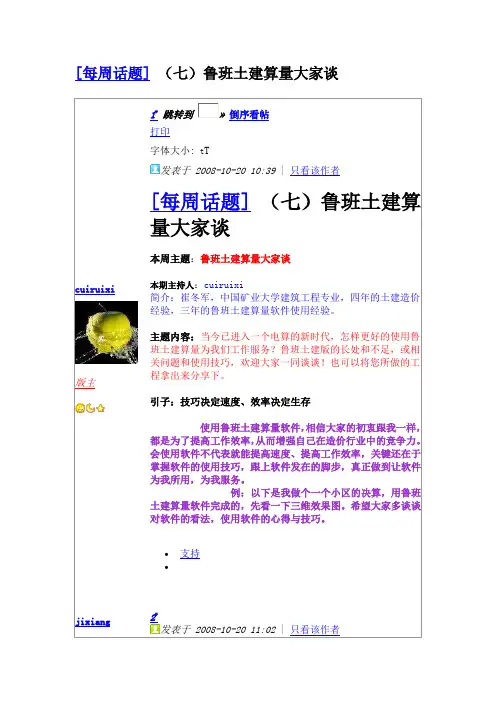
[每周话题](七)鲁班土建算量大家谈cuiruixi 版主1#跳转到»倒序看帖打印字体大小: t T发表于 2008-10-20 10:39 | 只看该作者[每周话题](七)鲁班土建算量大家谈本周主题:鲁班土建算量大家谈本期主持人:cuiruixi简介:崔冬军,中国矿业大学建筑工程专业,四年的土建造价经验,三年的鲁班土建算量软件使用经验。
主题内容:当今已进入一个电算的新时代,怎样更好的使用鲁班土建算量为我们工作服务?鲁班土建版的长处和不足,或相关问题和使用技巧,欢迎大家一同谈谈!也可以将您所做的工程拿出来分享下。
引子:技巧决定速度、效率决定生存使用鲁班土建算量软件,相信大家的初衷跟我一样,都是为了提高工作效率,从而增强自己在造价行业中的竞争力。
会使用软件不代表就能提高速度、提高工作效率,关键还在于掌握软件的使用技巧,跟上软件发在的脚步,真正做到让软件为我所用,为我服务。
例:以下是我做个一个小区的决算,用鲁班土建算量软件完成的,先看一下三维效果图。
希望大家多谈谈对软件的看法,使用软件的心得与技巧。
•支持•jixiang2#发表于 2008-10-20 11:02 | 只看该作者乙方老板我喜欢的命令:1.楼地面:比如一层中大部分是地板砖,小部分水泥砂浆,木地板,卫生间,电梯间等,设置好扣减,整层布一个地板砖,再布小部分的各电梯间(不套定额),木地板,卫生间,水泥砂浆地面,非常高效,这是其他软件无法比拟的。
2.天棚:比楼地面更神奇的命令,神奇在墙下有梁与无梁,一层商场,布置各天棚大的套小的,设置好属性OK,高效得无法形容。
我讨厌的操作:1.在属性窗口找到要布置的构件,应该就可以布置的,在命令条显示布置方式就可以了。
但是必须去找到构件大类,去找小类,选择布置方式,转了一个大弯.2.布置墙面装饰不能框选墙体,应该操作思路是关闭所有图层,显示要布置的墙体,框选就都布上了,小部分不对的格式刷一下。
最得意的是,在天棚里套两个定额,扣减关系调整一下,很快就将天棚梁水泥砂浆粉刷算出来了,而天棚是不算粉刷的.特爽. 当然,构件另存和提取功能也是很爽的.特别不爽的是想形成外边线时老是形成不了,然后找缺口,画0墙,画好后形成的外边线还是不对.还得调整,烦死了.还有布置填充墙时,如果是通长布置的,非常希望能多选墙,一次布完,可是,我一道一道地布啊,手都按疼了.我最看好的命令是构件另存,构件提取,工程相同构件套上定额存为模板,一层梁转化完了,选梁提取,全部套上相同的定额了,装饰套定额更是妙不可言.我最晕的命令是墙面装饰门窗洞口侧壁宽度,世上找不到一栋房子的门窗洞口侧壁是一样的,墙装饰只好全部扣门窗洞口,所有不同部位的门窗洞口一个一个去套定额,烦啊烦!弧形墙上的门改变开启方向,方向没改变变成一只美丽的蝴蝶,这是最搞笑的。
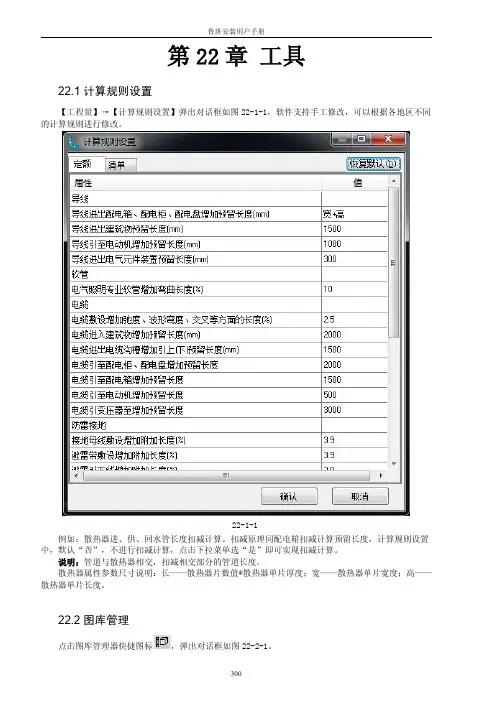
第22章工具22.1计算规则设置【工程量】→【计算规则设置】弹出对话框如图22-1-1,软件支持手工修改,可以根据各地区不同的计算规则进行修改。
22-1-1例如:散热器进、供、回水管长度扣减计算。
扣减原理同配电箱扣减计算预留长度,计算规则设置中,默认“否”,不进行扣减计算,点击下拉菜单选“是”即可实现扣减计算。
说明:管道与散热器相交,扣减相交部分的管道长度。
散热器属性参数尺寸说明:长——散热器片数值*散热器单片厚度;宽——散热器单片宽度;高——散热器单片长度。
22.2图库管理点击图库管理器快捷图标,弹出对话框如图22-2-1。
22-2-11.打开方式:在属性接口的图形区双击进入;或点击【工具】—【图库管理】进入。
注:在属性定义接口中进入只能看到当前构件类别的图形,在图库管理中进入可以看到整个图库中的不同构件类别下的图形。
2.操作按钮:按钮从左至右分别为“新建类别”、“增加构件”、“删除”、“编辑2D图形”、“编辑3D图形”、“布局”、“图库合并”、“图库导出”、“图库导入”9个操作按钮。
新建类别:指的是在左边上窗口增加一类类别。
增加构件:指的是在左边下窗口增加一类构件,新建构件时系统默认生成正方体的2D和3D图形;软件支持在图形接口区把该构件的二维图形或三维图形绘制完成然后在提取到该界面中。
删除:支持删除类别名和构件名,该操作仅作用于当前选中(变蓝)的节点,且必须弹出提示确认对话框,删除类别时需提示其所属下层所有构件图形将都被删除警示;编辑2D图形:对2D图形进行编辑,使用方法同编辑2D图形。
系统默认的构件图形不支持进行编辑。
编辑3D图形:对3D图形进行编辑,使用同编辑3D图形。
操作方法同“编辑2D图形”。
系统默认的构件图形不支持进行编辑。
例如:新增加一个构件后,软件自动默认该构件为正方体,选择该正方体的2D图形,点击按钮或右键,软件自动切换到绘图区,光标变成小方格,选择在图形接口区已绘制完成的图形,支持单选或框选;选择完成点击右键,命令行提示:选择插入点,在图形中左键点击选择插入点位置,软件自动弹出如下图22-2-2。
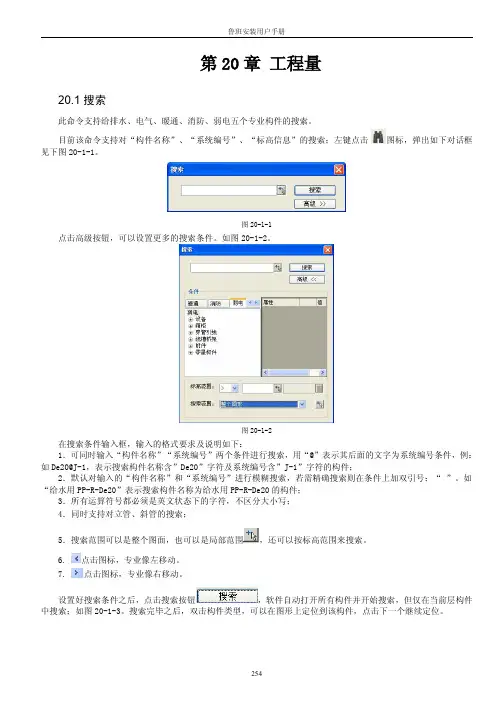
第20章工程量20.1搜索此命令支持给排水、电气、暖通、消防、弱电五个专业构件的搜索。
目前该命令支持对“构件名称”、“系统编号”、“标高信息”的搜索;左键点击图标,弹出如下对话框见下图20-1-1。
图20-1-1点击高级按钮,可以设置更多的搜索条件。
如图20-1-2。
图20-1-2在搜索条件输入框,输入的格式要求及说明如下:1.可同时输入“构件名称”“系统编号”两个条件进行搜索,用“@”表示其后面的文字为系统编号条件,例:如De20@J-1,表示搜索构件名称含”De20”字符及系统编号含”J-1”字符的构件;2.默认对输入的“构件名称”和“系统编号”进行模糊搜索,若需精确搜索则在条件上加双引号:“”。
如“给水用PP-R-De20”表示搜索构件名称为给水用PP-R-De20的构件;3.所有运算符号都必须是英文状态下的字符,不区分大小写;4.同时支持对立管、斜管的搜索;5.搜索范围可以是整个图面,也可以是局部范围,还可以按标高范围来搜索。
6.点击图标,专业像左移动。
7.点击图标,专业像右移动。
设置好搜索条件之后,点击搜索按钮,软件自动打开所有构件并开始搜索,但仅在当前层构件中搜索;如图20-1-3。
搜索完毕之后,双击构件类型,可以在图形上定位到该构件,点击下一个继续定位。
图20-1-3模糊搜索举例——在图形上需要了解所有管径为De20且在J-1系统中管道构件,则在搜索条件输入框中输入:De20@J-1,表示搜索名称含De20,系统编号含J-1的构件,确定后软件开始搜索并弹出搜索结果对话框如图20-1-3。
该对话框中详细的列出了搜索条件、搜索数量及其搜索出的构件的详细信息,详细信息中软件把所有含J-1的系统编号J-1a、J-1b等都搜索罗列出来了。
点击“保存结果”按钮,出现对话框,如下图20-1-4,可以将结果保存为txt文本文件。
图20-1-4精确搜索举例——在图形上需要了解所有管径为De20且在J-1a系统中管道构件,则在搜索条件输入框中输入:De20@“J-1a”,如图20-1-5所示,软件把所有系统编号为J-1a的构件都搜索罗列出来了。
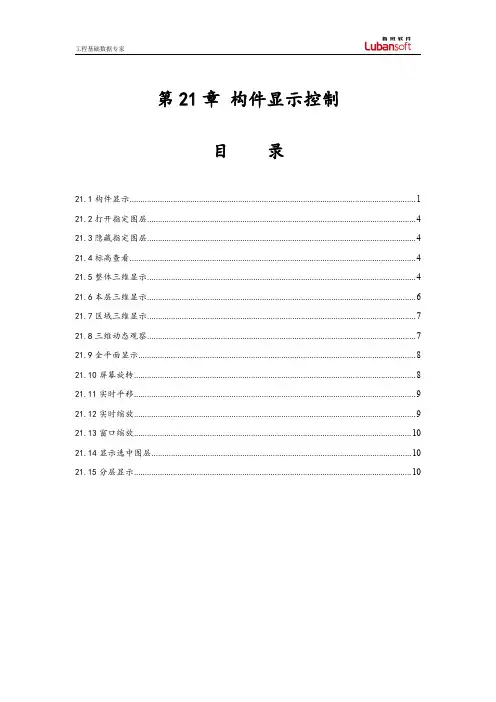
第21章构件显示控制目录21.1构件显示 (1)21.2打开指定图层 (4)21.3隐藏指定图层 (4)21.4标高查看 (4)21.5整体三维显示 (4)21.6本层三维显示 (6)21.7区域三维显示 (7)21.8三维动态观察 (7)21.9全平面显示 (8)21.10屏幕旋转 (8)21.11实时平移 (9)21.12实时缩放 (9)21.13窗口缩放 (10)21.14显示选中图层 (10)21.15分层显示 (10)21.1构件显示左键点击图标,弹出如下图21-1-1所示对话框(支持快捷键Ctrl+F切换该窗体的开关)。
图21-1-1构件显示控制控制显示九大类构件中的每一小类构件按施工段按施工段的类别划分显示构件控制显示CAD图纸中的一些图层,主要在CAD转化时使用(导CAD图层入CAD电子文档后软件会自动刷新构件显示控制目录树)调用调用用户保存的习惯性使用的图层显示状态保存对于当前图层状态可以保存为模板以便调用注意:点击调用按钮,可以调用保存的图层显示框架,如图21-1-2。
图21-1-22.点击保存按钮,可以保存图层显示的状态,如图21-1-3。
图21-1-33.分区显示按施工段显示构件3.1构件显示控制窗口新增“按施工段”勾选项以及图形和施工段页签;3.2施工段页签下可以对构件按施工段进行显示控制,便于查看构件所属施工段,如图21-1-4,21-1-5。
3.3V25.1.0版本施工段结构树中增加其它构件及CAD图层。
图21-1-4图21-1-521.2打开指定图层左键点击图标,用以打开被隐藏的图层,这个命令多在CAD的转化及描图时使用。
十字光标变为方框,同时被隐藏的图层显示出来,左键选取要打开的图层即可,可以多选。
21.3隐藏指定图层左键点击图标,用以隐藏图层,这个命令多在CAD的转化及描图时使用。
十字光标变为方框,左键选取要隐藏的图层即可,可以多选。
21.4标高查看左键点击图标,用以查看某个构件的标高,左键选择需要查看的构件即可出现标高标注,如图21-4-1。

鲁班算量技巧精华汇总(钢筋下料专业)一.鲁班钢筋预算版建模流程1 软件算量方法钢筋预算软件支持的方法有“图形法”,“构件法”,“单根法”1审批2011.03.25矾山网络1(2)主构件下拉菜单的子目录中,分构件命令旁边也分别对应了相应的数字,如图1-1-2;1图1-1-2(3)应用举例:直线轴网的布置步骤①:通过前面的介绍,我们知道轴网旁边对应的是0,直线轴网旁边对应的是0,所以将鼠标光标放在绘图区域内数字键输入00,如图7-1-3;11图1-1-4各主构件之间的切换(1)按住ctrl+1,软件会切换到墙的下拉菜单中;按住ctrl+2,软件会切换到柱的下拉菜单中;依次类推,各构件名称对应的数字是多少,按住ctrl+这个数字,软件会自动切换到这个构件的下拉菜单中;(2)同样,直接输入数字命令也可切换,例如当前显示的工具条是“轴网”部分,只需要在命令行键入“10”,软件自动切换到“墙”部分。
鼠标手势使用方式:(1)各主构件下拉菜单的子目录中,各分构件命令旁边分别对应了一个相应的手势,如图1-1-5;1图1-1-51图1-1-6步骤②:软件会自动弹出直线轴网的对话框。
2、快捷运用:快捷命令和自定义快捷键及鼠标运用软件默认的快捷键鲁班钢筋软件中默认的快捷键,在软件设计时重复考虑了中国人的习惯进行设置,同时还默认了三.施工版框支梁用屋面框架梁节点2的计算式说明墙变截面时,插筋深度设置。
在墙的属性设置中的“墙变截面插筋深度”为1.5*LAE设置就可以了。
八.板分布钢筋节点不一的设置板分布钢筋要设置成X向是节点1,Y向是节点2。
这样的做法有:1、设置两种分布筋不一的支座钢筋,然后布置到图形上2、用私有属性来对不同方向的支座钢筋进行计算规则的设置九.计算结果的取整切换到构件法界面 . 找到需要调整构件节点 , 鼠标点击右键,点击指定节点钢筋长度取整弹出“钢筋长度取整”,可以对单根法 , 构件法 , 图法中的钢筋进行调整 , 可以调整主筋 , 箍筋的下料长度,设定好调整参数。
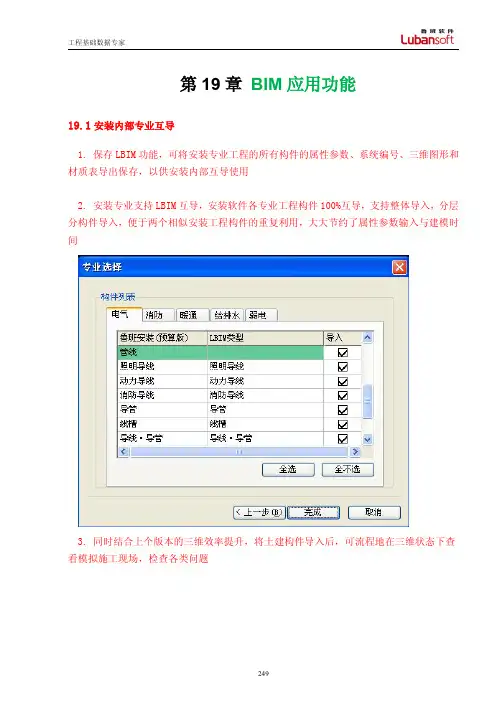
第19章BIM应用功能19.1安装内部专业互导1.保存LBIM功能,可将安装专业工程的所有构件的属性参数、系统编号、三维图形和材质表导出保存,以供安装内部互导使用2.安装专业支持LBIM互导,安装软件各专业工程构件100%互导,支持整体导入,分层分构件导入,便于两个相似安装工程构件的重复利用,大大节约了属性参数输入与建模时间3.同时结合上个版本的三维效率提升,将土建构件导入后,可流程地在三维状态下查看模拟施工现场,检查各类问题19.2输出cad图纸输出cad图纸支持将鲁班的cad构件根据需要有选择的输出cad图形,方便施工交底、竣工图使用。
点击"bim应用",在下拉菜单中点击“输出cad图纸”,如图19-1-1:你可以根据需要选择相应的楼层,然后点击确定,软件会将楼层中显示的所有构件全部输出。
完成之后,会弹出一个对话框:是否打开工程目录,如图19.1.2图纸19-2-2点击“是”,会自动打开工程文件夹下的exportdwg文件夹。
小技巧:配合显示控制命令,可以单独输出你想输出的图形。
1:让相同系统编号的单独显示,然后输出图纸19-1-12:让某些类似构件单独显示,然后输出3:将构件信息显示然后输出19.3导入revit新增加的“导入revit”支持完美导入revit,并直接算量。
使用该功能,需安装transrevit 插件,大家可以到鲁班官网上下载。
首先:1打开revit插件,导入revit工程2进入附加模块,点击导出,如图19-3-119-3-13首先会弹出对话框,让你选择导出文件的保存位置,选择后,会弹出标高设置对话框,如图19-3-219-3-24:设置好了,点击下一步,会弹出导出设置:设置分土建和安装专业,可以选择对应的专业和相关的导出内容,如图19-3-319-3-45点击导出就完成revit转化成lbim格式文件工作。
然后:1:打开鲁班工程,点击楼层设置,将鲁班楼层与revit工程的楼层一一对应,如图19-3-5图19-3-52:点击“导入revit”,选择上述步骤转化的lbim文件3:在弹出的楼层对应对话框中,增加楼层,是revit楼层和鲁班楼层一一对应,如图19-3-6,完成后点击下一步。
第26章云运用目录26.1云模型检查 (1)26.2云资源 (7)26.3自动套 (9)26.4云指标库 (12)26.4.1上传指标 (12)26.4.2管理指标 (13)26.4.3对比指标 (14)26.4.4共享指标 (14)26.5检查更新 (15)26.1云模型检查1.点击菜单栏中【云功能】→[云模型检查],如图26-1-1。
图26-1-12.云模型模板1)云模型检查模板将您想要的检查项目、检查条件存储在云端,方便随时调用,如图26-1-2。
图26-1-22)由于地域和结构类型的多样性,对应的检查要求也千变万化。
鲁班软件为您仔细研究各地不同的检查要求,集合专家意见,逐步开放鲁班检查模板并实时更新。
同时也可在鲁班模板的基础上,调整另存为个人模板,如图26-1-3,26-1-4。
图26-1-3图26-1-43)云模型检查模板支持将不需要检查的项目取消,这样下次再检查时就不会再查出来,大大减少疑似错误条目,如图26-1-5。
图26-1-54)云模型检查模板支持将相关项目的条件值修改成您需要的值,下次再检查就会按照您的设定值精确检查,大幅度提高检查的正确性,如图26-1-6。
图26-1-63.选择检查项目及检查范围提示:检查内容大类分为砼等级合理性、属性合理性、建模遗漏、建模合理性;检查范围:当前层检查、全工程检查、自定义检查(可选择楼层及构件,如图26-1-7);图26-1-7检查完成后,进入查询结果界面(可进行“查看确定错误”“重新检查”)如图26-1-8。
图26-1-84.错误类型分级云模型检查将错误类型进行了分级,错误类型分为“确定错误”“疑似错误”“提醒信息”,大幅度减少疑似错误项目。
点击查看确定错误,可查找到具体构件如图26-1-9。
图26-1-95.忽略错误点击忽略错误,,略过的错误下次将不再检查,如图26-1-10。
图26-1-106.信任列表信任列表支持信任规则及忽略错误,添加到信任列表中的内容下次将不再检查,如图26-1-11。
第6章布置-建筑专业布置里汇总了目前版本支持的六个专业的所有构件的布置以及部分CAD图形的布置。
本章内容主要是介绍建筑专业部分的构件的布置流程。
单击专业切换按钮,选择“建筑”,如图6-0-1所示,进入建筑专业绘制界面,如图6-0-2所示。
建筑专业中的构件只限于构件布置,属性定义中不可以套用清单,即不支持工程量的计算。
它仅对管道布置时起辅助定位作用。
图6-0-1图6-0-26.1轴网6.1.1建直线轴网点击左边中文工具栏中图标,或菜单栏中【轴网】---【直线轴网】(其它构件同理)设置轴网的界面1如下图“6-1-1直线轴网设置界面1”。
图6-1-1设置角度左键点击“高级”选项,设置轴网的界面2如下图“6-1-2直线轴网设置界面2”。
图6-1-2预览区显示直线轴网,随输入数据的改变而改变,“所见即所得”。
上开间图纸上方标注轴线的开间尺寸。
下开间图纸下方标注轴线的开间尺寸。
左进深图纸左方标注轴线的进深尺寸。
右进深图纸右方标注轴线的进深尺寸。
自动排轴号根据起始轴号的名称,自动排列其他轴号的名称。
例如:上开间起始轴号为s1.上开间其他轴号依次为s2、s3……高级轴网布置进一步操作的相关命令。
轴网旋转角度输入正值,轴网以下开间与左进深第一条轴线交点逆时针旋转;输入负值,轴网以下开间与左进深第一条轴线交点顺时针旋转;确定各个参数输入完成后可以点击确定退出直线轴网设置界面。
取消取消直线轴网设置命令,退出该界面。
注:将“自动排轴号”前面的勾去掉,软件将不会自动排列轴号名称,您可以任意定义轴的名称。
【高级<<】注:将“自动排轴号”前面的勾去掉,软件将不会自动排列轴号名称,您可以任意定义轴的名称。
【高级<<】【轴号标注】:四个选项,如果不需要某一部分的标注,用鼠标左键将其前面的“√”去掉即可。
【轴号排序】:可以使轴号正向或反向排序。
【纵横轴夹角】:指轴网纵轴方向和横坐标之间的夹角,系统的默认值为90度。
【调用同向轴线参数】:如果上下开间(左右进深)的尺寸相同,输入下开间(左进深)的尺寸后,切换到上开间(右进深),左键点击“调用同向轴线参数”,上开间(右进深)的尺寸将拷贝下开间(左进深)的尺寸。
鲁班安装算量提高算量速度的使用技巧-108问一、不能盲目使用1、一般的人一上来就开始着手操作,其实这是一种不可取的行为,我们应该找到一个切入点,一般的图纸都有一个共同的或者多个共同点,我们应该先熟悉图纸,认为该从那里下手想想怎样操作才能更快。
比如,有些房屋平面是对称图形,有些是每个单元相同,等等,这些都是我们应该注意的地方,我们可以用镜像或者复制命令来完成操作。
如果没有共同点也不要紧,先应该在思路上想办法,比如应该先布置什么,后布置什么,怎样才能快,其实快是重要的。
2、可能很多人都认为,“既然是电脑电算,肯定比手算快,不然我还用软件干什么,还花那么多钱”,其实是大家被误导了,软件只是一个平台,关键还是操作的人,熟能生巧就是这个道理,图算是发展趋势,他给工程量的查验带来了很多方便。
3、在转化构件的时候最好在某一层一次性转化完成,切忌分层转化,可以节约时间。
比如,我要转化喷头构A A工程造价件,有两层楼或者更多层楼,一般CAD图纸都在一起,我在一层调入CAD图后,所有的图纸都在一层了(不要分层调入),我转化喷头就可以把整个工程的喷头都转化了(不管各层标高),再复制到二层,删除一层的构件和CAD图,如果二层和一层标高有问题,可以用框选统一调整标高。
其他构件也是如此。
筑龙工程造价网4、布置有些构件一定得用工程标高,有很多好处。
5、其实算量软件不是万能的,关键是看你怎样去运用,用得好,会给你带来无穷的乐趣和更高的效率,用得不好,你会觉得会占用你很多的时间,带来的速度还不如手算来得快,最先我在刚用的时候也有这样的感受,其实,只要你熟练了,就不是那么回事了。
不要把算量当成工作,那样会枯燥无味的。
6、熟练的掌握一些CAD命令,对用鲁班安装算量有很大的帮助。
大家想想,鲁班安装是借助CAD平台开发的,肯定有很多的CAD命令要用到,最好能掌握一些常用命令的快捷方式,在执行操作的时候,用键盘输入,会带来更高的效率,建议用CAD2006版本,因为2006版本更快,更稳定,当然,2006对电脑配置要求要高一些。
鲁班软件以下为使用过程中的一些技巧和注意事项,会陆续贴出来共大家分享。
如果有好的建议可以跟贴~~~1、在计算梁粉刷时,如果不想要梁底面粉刷如何做呢?一个天棚套两个一样的定额。
但计算规则不同。
统计时会自动扣减。
第一个定额:(注意名称和编号要一样)计算天棚及梁侧工程量,注意扣墙、柱所占的面积。
第二个定额:(注意名称和编号要一样)只计算天棚净量。
注意第二个A要输入一个负号在前面-A第一个公式是:天棚面积-墙面所占积-柱所占面积+梁侧面积第二个公式是:天棚面积-墙面所占积-柱所占面积最后统计出的结果就是梁侧面积。
或者使用自定义断面,定义各边的计算。
可以设置为不计算底面粉刷和模板。
并为底面设置专门的做法~~shouyingli 发表于2007-7-16 10:10(技巧分享)转化各种构件的一些应用技巧1)、通用部分:在转换各个构件的时候,在调入cad图形后,可以先用灯泡关掉所有的cad图层,然后用带勾的灯泡打开你想转化的图层,直到你用此灯泡看不到你所要转化的图层,这样可使想要转化的构件清晰化并且构件完整不会漏掉(既只显示你所要转化的图层,用这种方法还可以避免漏选图层)2)、轴网:在转化轴网时,只选择主轴网的轴线,(不是选择图层,是要全选所有的轴线,其他附轴不用选,转化成功后再添加就好了).3)、梁(包括地梁):在转化梁时在打开梁边线和标注线的时候,最好一次只打开一个图层直到点那个带勾的灯泡看不到梁边线和标注线(此时一定要注意有几个梁边线的图层和标注线的图层,以防在选择这些图层时漏选);如遇到有的梁没有标注梁名和和截面信息(这种情况一般是此种梁较多且在施工说明中统一说明了此种梁的尺寸和界面),此时只需用梁的标注层给他加上梁名和截面尺寸就可以了(当然了,只需一个梁有截面尺寸就可以了,其他只需梁名称就好了.当命名好一个位置的梁名称后,其他地方的只需按着ctrl键把梁名称拖过去就可以了。
这个有很多初学者都没有注意到,在其他命令在运行的过程中可以随时打开或者关闭软件中的图层shouyingli 发表于2007-7-16 10:14(技巧分享) 如何快速设置基础梁加掖部分.可以先布置好相应的梁,再在梁加掖的两边,用软件中的布满堂基命令,沿着梁两边画相应的尺寸,然后运用满堂放坡命令,并在满堂中套入相应的定额,即可达到目的.实际上使用自定义断面会更方便点~~~~~shouyingli 发表于2007-7-16 10:22柱帽如何布置用点实体,但是要在编辑计算结果里面进行结果的调整~~shouyingli 发表于2007-7-16 10:28坡道如何布置看具体是哪种坡道。
第27章工具目录27.1外部清单 (1)27.2定额库维护 (2)27.3颜色和样式 (3)27.3.1颜色 (3)27.3.2样式 (5)27.4.3记事本 (8)27.4图片文件 (8)27.4.1调入 (8)27.4.2缩放 (10)27.4.3前置 (10)27.4.4后置 (10)27.4.5清除 (10)27.5鲁班工具条 (10)27.6快手自定义 (11)27.7选项 (11)27.7.1保存 (11)27.7.2属性 (12)27.7.3计算 (14)27.7.4土方 (15)27.7.5钢丝网片 (15)27.7.6显示 (16)27.7.7操作模式 (17)27.8切换用户 (18)27.9分类设置 (18)27.10生成云自动套模板 (20)27.1外部清单软件支持外部清单的导入,可以进行工程数据与外部数据的对比。
点击【工具】-【外部清单】,选择需要导入的外部清单文件(仅支持Excel格式),弹出“导入excel”对话框,如下图27-1-1。
图27-1-1对应项目编码、项目名称、项目特征、计量单位及工程量,匹配结束后,在各项清单前会自动进行勾选,如图27-1-2。
图27-1-2点击“导入”后,弹出导入清单内容,如下图27-1-3。
图27-1-3在构件属性中套取相应外部清单项,计算后可在计算报表中查看本工程数据与外部清单的对比,以方便对账,如下图27-1-4。
图27-1-427.2定额库维护定额库维护—自定义定额库,支持自由添加/删除自定义的定额库条目,套清单定额库的窗口中支持对系统定额及自定义定额的显示控制,如图27-2-1。
图27-2-1说明:1.自定义定额库条目在定额库维护及套清单定额窗口中呈蓝色显示。
2.只对新建的定额子目进行增加、删除、复制、修改。
3.修改后的定额库路径保存在软件安装路径下sysdata文件夹中的“定额库”文件夹中。
27.3颜色和样式27.3.1颜色软件可对每类构件自由配置颜色与样式,点击【工具】-【颜色和样式】,弹出颜色与样式对话框,如下图27-3-1-1。
鲁班钢筋使用技巧分享笔者使用了鲁班钢筋软件2年,为客户解决的问题工程近百个,下文是在客服过程中总结的一些技巧。
巧用过滤器在使用鲁班钢筋软件过程中,如何快速的选中构件进行替换,常用方法是通过显示控制命令,把需要的构件显示大类勾上,再通过替换命令单个进行替换。
我们可以巧妙的运用过滤器功能进行快速替换。
过滤器顾名思义就是过滤用的,可以过滤掉不需要的构件。
在软件中是以的图标显示。
以下介绍如何巧用过滤器替换。
首先打开鲁班钢筋预算版软件选择替换命令,点选绘图区需要替换的构件,再进行框选,框选整个绘图区的图形(通过替换命令选择构件的时候,先选择一个构件再进行框选,绘图区所有同类构件都会被选中)。
这个时候可以看到实时控制栏过滤器的命令,点击弹出过滤器对话框如图1,勾选需要替换的构件点击确定,可以看到绘图区所有勾选的构件都被选中,点击鼠标右键选择需要替换后的构件,这样所有选中的构件都被替换过来。
注:调整标高、变斜、移动、复制和删除等命令都可以结合过滤器来使用,巧妙运用过滤器这样可以有效节省建模时间,提高建模效率。
图1妙用输入工具鲁班软件CAD转化正确率高达98%,对于一些不能通过CAD转化的构件,我们如何快速定义构件的属性以及配筋信息?常用的输入办法是在属性定义框内单个切换构件输入属性与配筋。
为表格法?表格法是软件中以表格形式显示属性与配筋,在表格界面中可以对里面的参数进行增加、删除和修改等。
如何进入表格法?打开鲁班钢筋预算版软件,在属性定义栏中双击构件进入构件属性定义框,属性定义框正上方会有个表格法命令,如图2。
点击表格法命令进入表格法输入界面,在表格法中,每个构件大类都可以相互切换。
构件大类下拉可以选择不同的构件小类,下面的表格也会随着所选的构件联动,也就是在表格法中可以修改软件中所有的分类构件。
在表格法界面第二排命令栏可以看到输入工具的命令,输入工具类似填充,可以把输入工具中设定的参数填充到表格法属性定义中方格里面。
第21章构件显示控制
目录
21.1构件显示 (1)
21.2打开指定图层 (4)
21.3隐藏指定图层 (4)
21.4标高查看 (4)
21.5整体三维显示 (4)
21.6本层三维显示 (6)
21.7区域三维显示 (7)
21.8三维动态观察 (7)
21.9全平面显示 (8)
21.10屏幕旋转 (8)
21.11实时平移 (9)
21.12实时缩放 (9)
21.13窗口缩放 (10)
21.14显示选中图层 (10)
21.15分层显示 (10)
21.1构件显示
左键点击图标,弹出如下图21-1-1所示对话框(支持快捷键Ctrl+F切换该窗体的开关)。
图21-1-1
构件显示控制控制显示九大类构件中的每一小类构件
按施工段按施工段的类别划分显示构件
控制显示CAD图纸中的一些图层,主要在CAD转化时使用(导CAD图层
入CAD电子文档后软件会自动刷新构件显示控制目录树)调用调用用户保存的习惯性使用的图层显示状态
保存对于当前图层状态可以保存为模板以便调用
注意:
点击调用按钮,可以调用保存的图层显示框架,如图21-1-2。
图21-1-2
2.点击保存按钮,可以保存图层显示的状态,如图21-1-3。
图21-1-3
3.分区显示按施工段显示构件
3.1构件显示控制窗口新增“按施工段”勾选项以及图形和施工段页签;
3.2施工段页签下可以对构件按施工段进行显示控制,便于查看构件所属施工段,如图21-1-4,21-1-5。
3.3V25.1.0版本施工段结构树中增加其它构件及CAD图层。
图21-1-4
图21-1-5
21.2打开指定图层
左键点击图标,用以打开被隐藏的图层,这个命令多在CAD的转化及描图时使用。
十字光标变为方框,同时被隐藏的图层显示出来,左键选取要打开的图层即可,可以多选。
21.3隐藏指定图层
左键点击图标,用以隐藏图层,这个命令多在CAD的转化及描图时使用。
十字光标变为方框,左键选取要隐藏的图层即可,可以多选。
21.4标高查看
左键点击图标,用以查看某个构件的标高,左键选择需要查看的构件即可出现标高标注,如图21-4-1。
图21-4--1
21.5整体三维显示
执行下拉菜单【视图】→[三维显示]→[整体]命令,弹出如下图21-5-1所示对话框,可以将整个工程整体三维显示。
图21-5-1
整体三维显示时,只需在构件显示控制里面进行构件的显示选择。
如选择墙等构件,则显示墙等。
此操作如同在平面状态时的显示控制功能。
注意:
1.整体三维显示后,只需直接使用楼层切换功能即可切换到平面状态,不需要再点选命令了。
2.整体三维显示对话框中的是否重新生成三维实体选项,首次查看三维实体后可取消勾选,以缩短再次整体三维显示的时间。
21.6本层三维显示
左键点击图标,如下图21-6-1,可以按需要选择本层三维显示的项目。
图21-6-1
说明:新版本V25.1.0优化现浇板三维显示,提供顶层板不扣楼梯显示,提高模型真实度。
现浇板公有及私有属性中新增三维显示扣楼梯选项,控制三维时的显示,如图21-6-2。
图21-6-2
21.7区域三维显示
左键点击图标,根据提示在图形上直接选取需要进行区域三维显示的构件;这样就可以有选择性地观察部分构件的三维图形,而不必查看本层其他无关构件,大大提高了三维显示的速度。
21.8三维动态观察
左键点击图标,可以使用此命令使构件从二维的绘图状态转换到三维的旋转观察,从不同方向观察三维图形,使用户可以看到当前楼层所建模型的三维图形,并可依此三维图形检查图形绘制的准确性。
出现一个包住三维图形的圆,按住鼠标左键,可以自由旋转三维图形,如下图21-8-1所示。
图21-8-1
21.9全平面显示
左键点击图标,用以取消本层三维显示或将算量平面图最大化显示,使用户可以恢复原来平面图的视角。
注意:有时绘制图形时或调入CAD图纸时,可能会存在一个距离算量平面图很远的点,执行“全平面显示”,算量平面图变得很小,一般沿着屏幕的四边寻找即可找到那个点,左键点选这个点,按键名Delete,删除即可。
21.10屏幕旋转
左键点击图标,用以调整绘图界面的屏幕视图,建模时可以随意修改角度,操作便捷,利于绘图。
1.点击图标后,跳出如图21-10-1所示对话框,可输入指定的旋转角度进行旋转,也可以点击,回到绘图区域,点选两点进行屏幕的旋转。
图21-10-1
2.要退回到原始的屏幕状态,再次点击图标,点击即可回到初始状态。
旋转前后分别如图21-10-2、21-10-3所示。
图21-10-2
图21-10-3
21.11实时平移
左键点击图标,算量平面图区域内出现移屏符号,类似于手的形状,按住鼠标左键,可以左右、上下移动图形。
与按住鼠标中间滚轮作用一致。
21.12实时缩放
左键点击图标,算量平面图区域内出现移动符号,按住鼠标左键,上下移动,可以放大或缩小图形。
与上下滚动鼠标中间滚轮作用一致。
21.13窗口缩放
左键点击图标。
提示:“指定第一角点”,按住鼠标左键,框选一部分图形,这部分图形可以被放大。
21.14显示选中图层
执行下拉菜单【视图】→[显示控制]→[显示选中图层]命令,提示“选择对象”左键选择需要的图层支持多选,这个命令多在CAD的转化及描图时使用。
十字光标变为方框,左键选取要看到的图层即可,可以多选,与打开指定图层类似。
21.15分层显示
执行下拉菜单【视图】→[显示控制]→[分层显示]命令,如图21-15-1。
图21-15-1
分层显示功能,可以解决在同一层不同水平位置构件布置问题,如图21-15-2,在同一层不同水平位置布置梁体。
图21-15-2
支持的构件有:
梁:框架梁、独立梁、次梁、圈梁、过梁、窗台;
板:现浇板、预制板;
门窗洞口:门、窗、飘窗、转角飘窗、带形窗、壁龛、墙洞;
零星构件:自定义线性构件、主体后浇带、基础后浇带、建筑面积、天井;
基础工程:基础梁、满堂基础、土方(独立构件)、独立基础、柱状独立基础、实体集水井、井坑、集水井;
6)装饰工程:天棚、吊顶、楼地面;
说明:更换构件分层命令,选择构件后可以对其进行更换分层,已在第十九章中进行讲解。